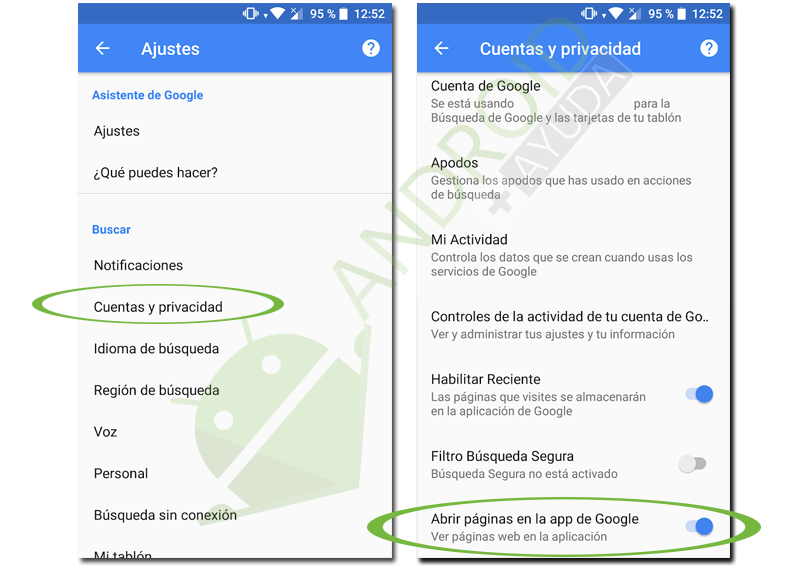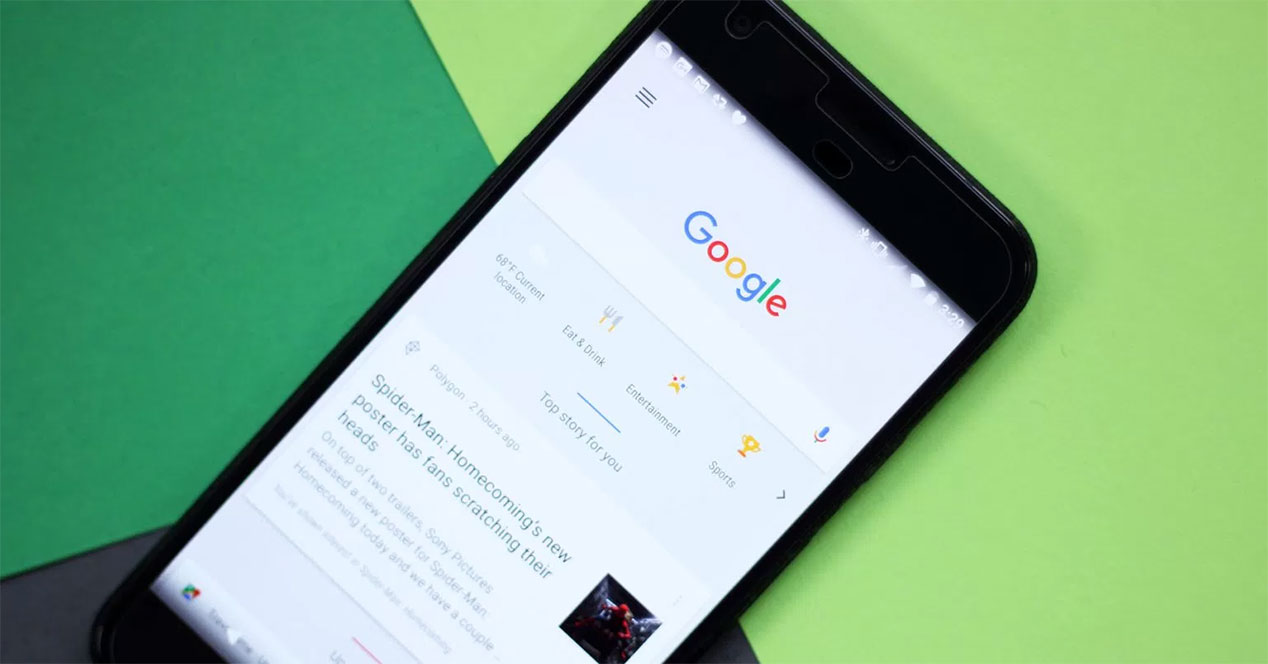
जब हम अपने एंड्रॉइड फोन का उपयोग करके इंटरनेट पर सर्फ करते हैं, तो हम आमतौर पर अपनी पसंद के ब्राउज़र का उपयोग करते हैं। हालांकि, Google नाओ लिंक खोलने के लिए Google क्रोम के क्रोम कस्टम टैब को बनाए रखता है। हम आपको सिखाते हैं Google नाओ पर अपने डिफ़ॉल्ट ब्राउज़र का उपयोग करें।
क्रोम कस्टम टैब: वे क्या हैं और वे कैसे काम करते हैं
से सीधे उद्धरण Chrome कस्टम टैब के लिए हमारी मार्गदर्शिका:
क्रोम कस्टम टैब वे टैब हैं जो अन्य एप्लिकेशन में क्रोम का एक छोटा संस्करण खोलते हैं। मूल रूप से, कई ऐप में ट्विटर या फेसबुक जैसे बिल्ट-इन ब्राउज़र नहीं होते हैं। उन मामलों में, क्रोम एक कस्टम टैब में ब्राउज़र के हिस्से को खोलने का विकल्प प्रदान करता है जिसमें कुछ कार्य होते हैं, साथ ही इतिहास तक पहुंच, सहेजे गए पासवर्ड आदि भी होते हैं।
उस लेख में हमने यह भी बताया था कि आप कैसे एक एप्लिकेशन का उपयोग कर सकते हैं जिसे कहा जाता है क्रोमर इस पद्धति का उपयोग करने के लिए, समर्थन प्राप्त करें (बहादुर o Firefox कस्टम टैब का समर्थन करें) या नहीं (फ़ायरफ़ॉक्स फोकस o फ़ायरफ़ॉक्स रॉकेट उनके पास नहीं है)। इस ऐप का नाम बदलकर अब कर दिया गया है लिंकेट और इसे थोड़ा नया रूप दिया गया है, हालांकि यह अभी भी काम करता है जैसा कि हमने उस अवसर पर समझाया था। हम आपको यात्रा करने की सलाह देते हैं क्रोम कस्टम टैब गाइड सब कुछ अच्छी तरह से जानने के लिए।
हमने तब चेतावनी भी दी थी कि लिंकेट बस में प्रवेश नहीं कर सका गूगल अब, और वह अपवाद था जो नियम को सिद्ध करता है। ऐसा इसलिए था क्योंकि Google नाओ अपने फ़ीड को Chrome कस्टम टैब का उपयोग करने के लिए बाध्य करता है। हालांकि, Google नाओ में आपके डिफ़ॉल्ट ब्राउज़र का उपयोग करने की एक विधि है।
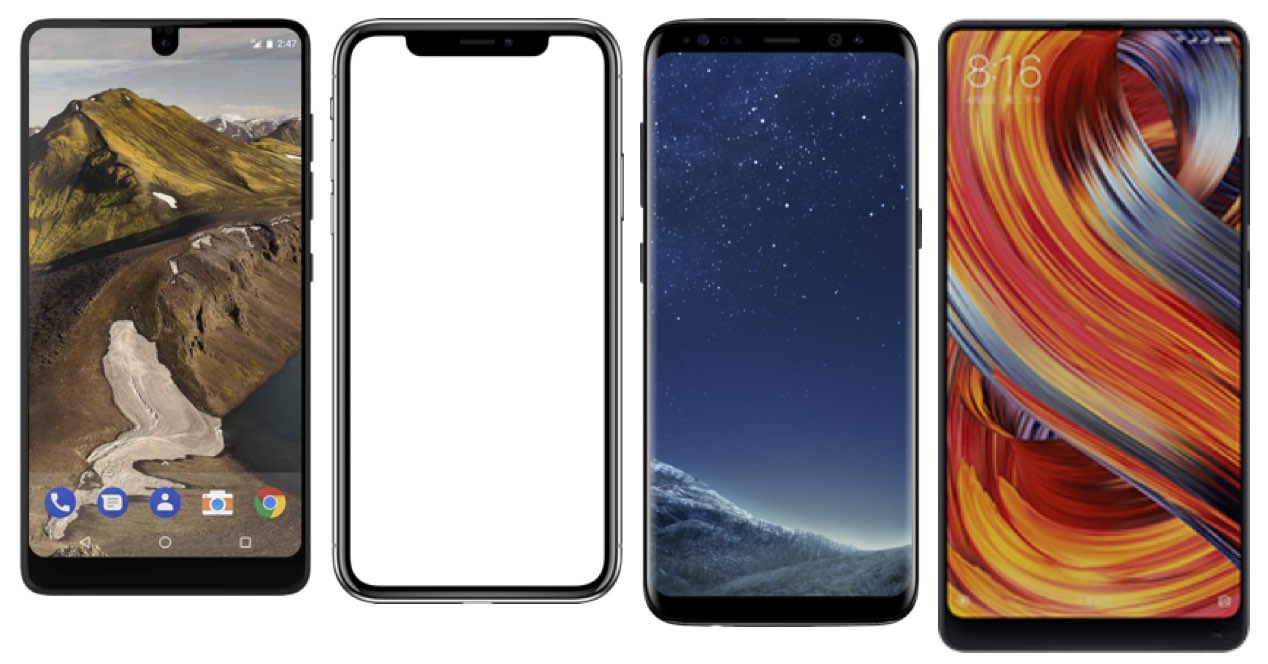
Google नाओ में अपने डिफ़ॉल्ट ब्राउज़र का उपयोग कैसे करें
में प्रयुक्त ब्राउज़र सेटिंग्स गूगल अब वे धोखा दे रहे हैं क्योंकि वे एंड्रॉइड पर डिफ़ॉल्ट के रूप में सेट किए गए लोगों का उपयोग नहीं करते हैं। Google चाहता है कि आप उनकी सेवाओं का उपयोग करें और, यदि आप इसका उपयोग करते हैं क्रोम कस्टम टैब बहुत सारी खबरें देखने के लिए, आपको अधिक विज्ञापन दिखाई देंगे, और इस तरह आप व्यवसाय करते हैं। हालाँकि, यह सब बदलना बहुत आसान है।
ऐप पर जाएं गूगल या का साइड पैनल खोलें गूगल अब. हैमबर्गर पैनल खोलें और पर जाएं सेटिंग्स। की श्रेणी में खोज, में प्रवेश करती है खाते और गोपनीयता. वहां पर आपको नाम का एक विकल्प दिखाई देगा Google ऐप में पेज खोलें. यह डिफ़ॉल्ट रूप से सक्रिय होता है और यह वह विकल्प है जो क्रोम कस्टम टैब के साथ सब कुछ खोलता है। इसे निष्क्रिय करें और आप Google नाओ में अपने डिफ़ॉल्ट ब्राउज़र का उपयोग बिना किसी समस्या के कर सकेंगे।
विकल्प एक ऐसी कैटेगरी में छिपा हुआ है, जिसके बारे में सोचना थोड़ा मुश्किल है। लेकिन यह बिल्ट-इन ट्विटर या फेसबुक ब्राउजर को डिसेबल करने जैसा ही काम करता है। यदि आप वास्तव में Google नाओ में अपने मुख्य ब्राउज़र का उपयोग करना पसंद करते हैं, तो हम विकल्प को अक्षम करने की अनुशंसा करते हैं। यदि आप इसे पछताते हैं, तो यह उसी मेनू पर लौटने और इसे पुनः सक्रिय करने जितना आसान है।

बाएं: MozilZona.es क्रोम कस्टम टैब के साथ -
दाएं: साथ उड़नखटोला